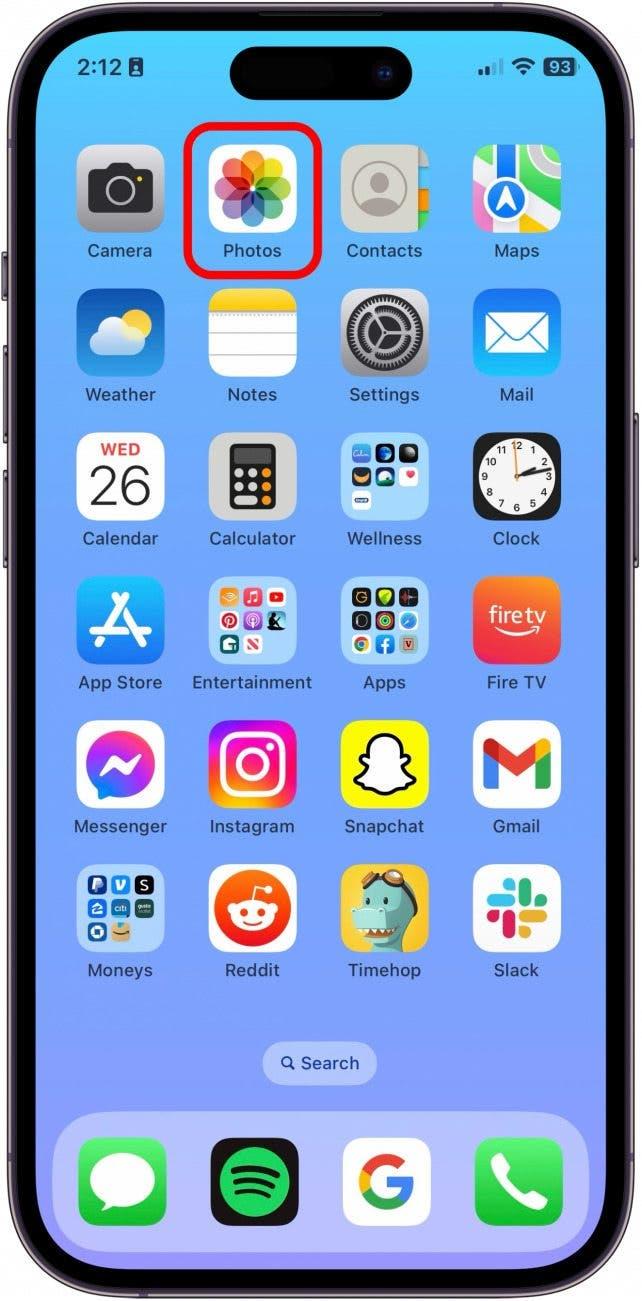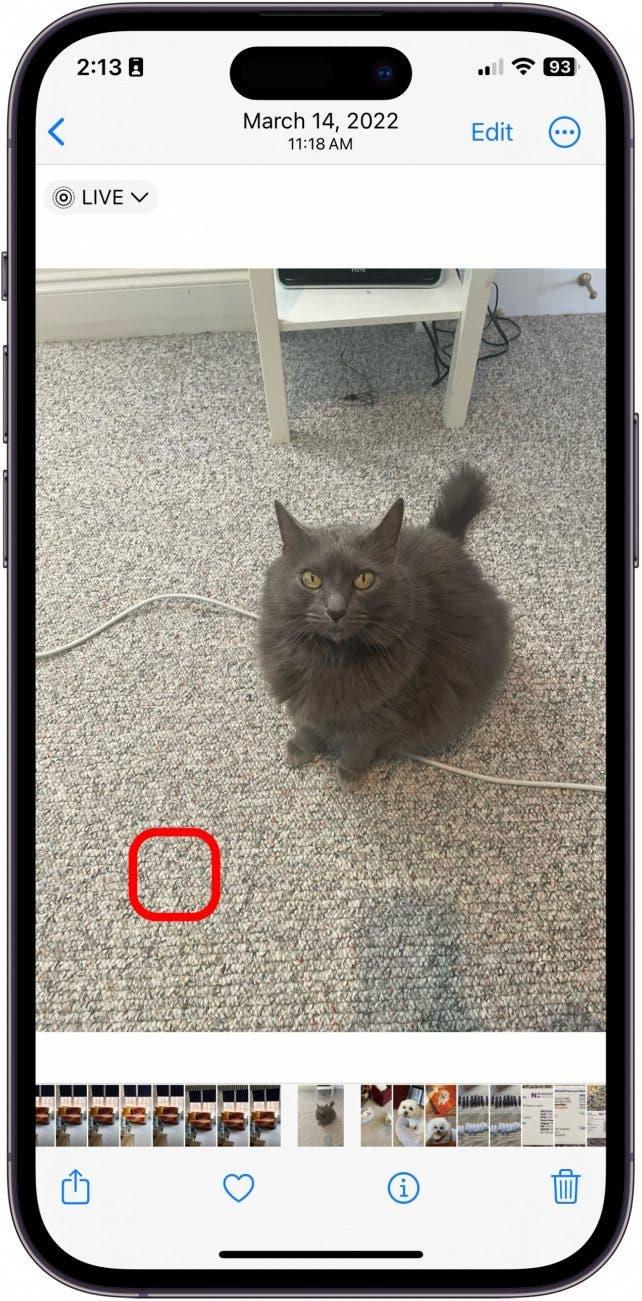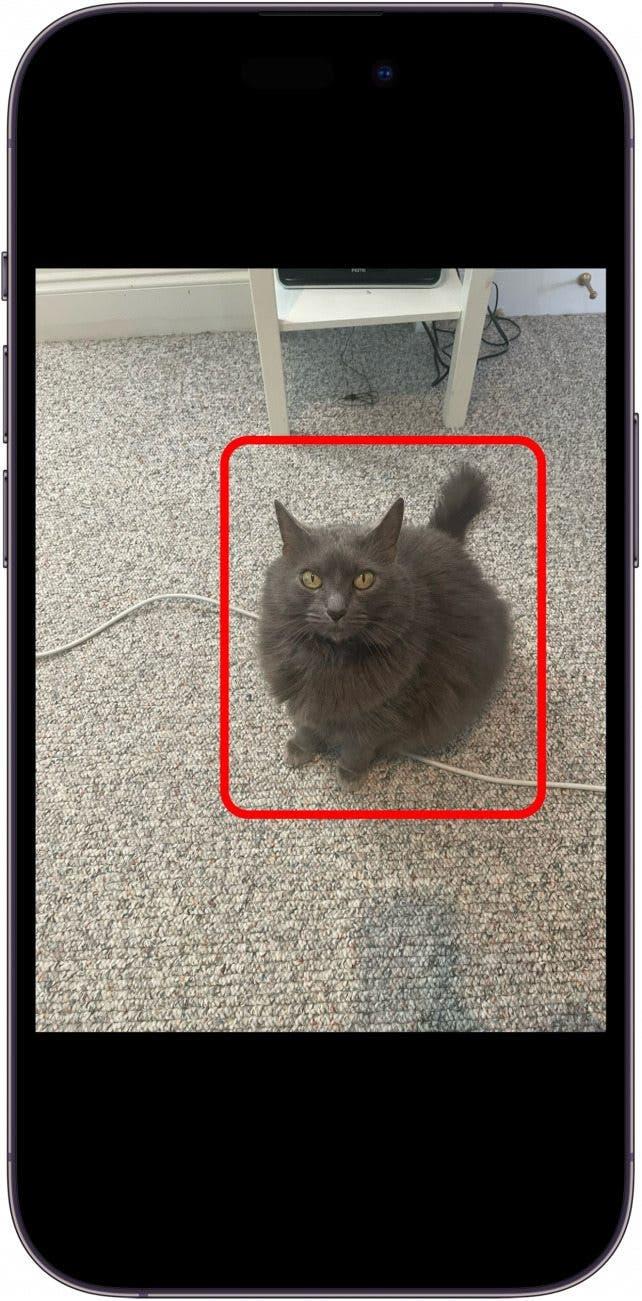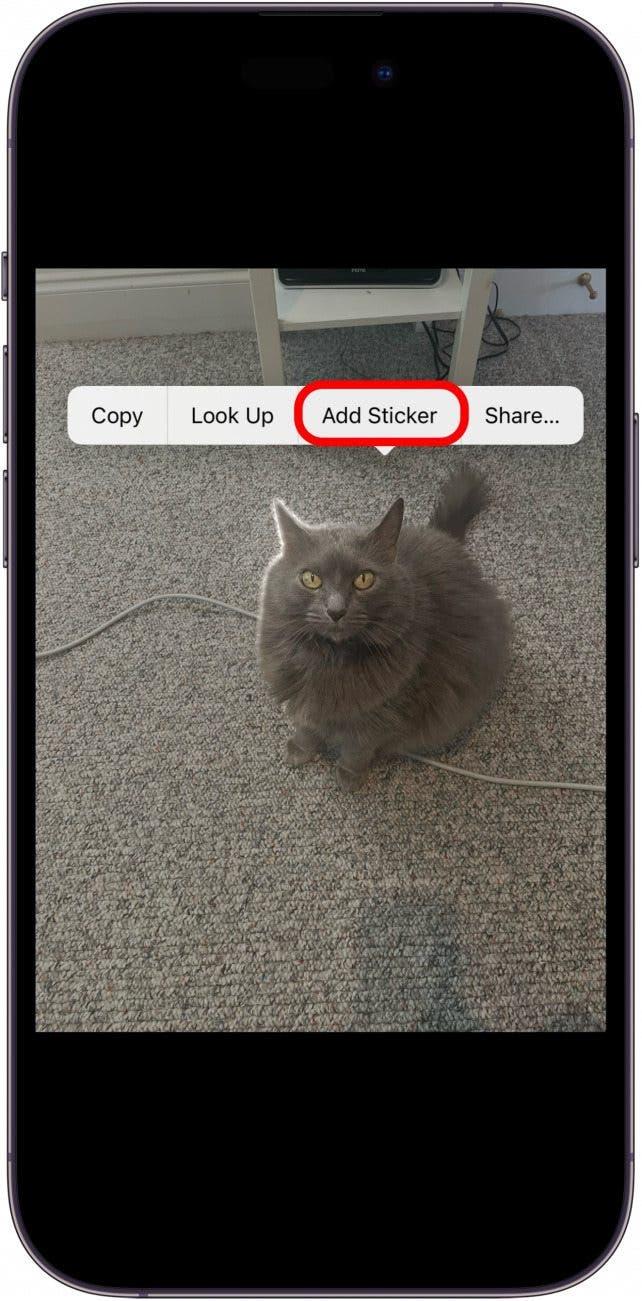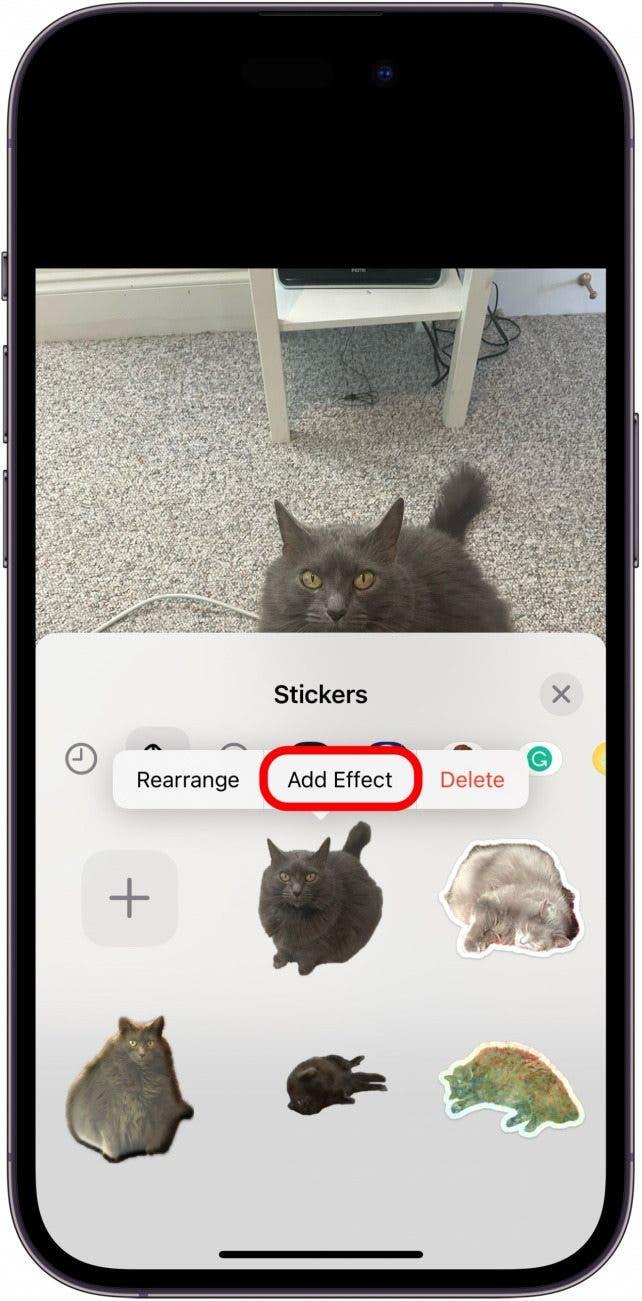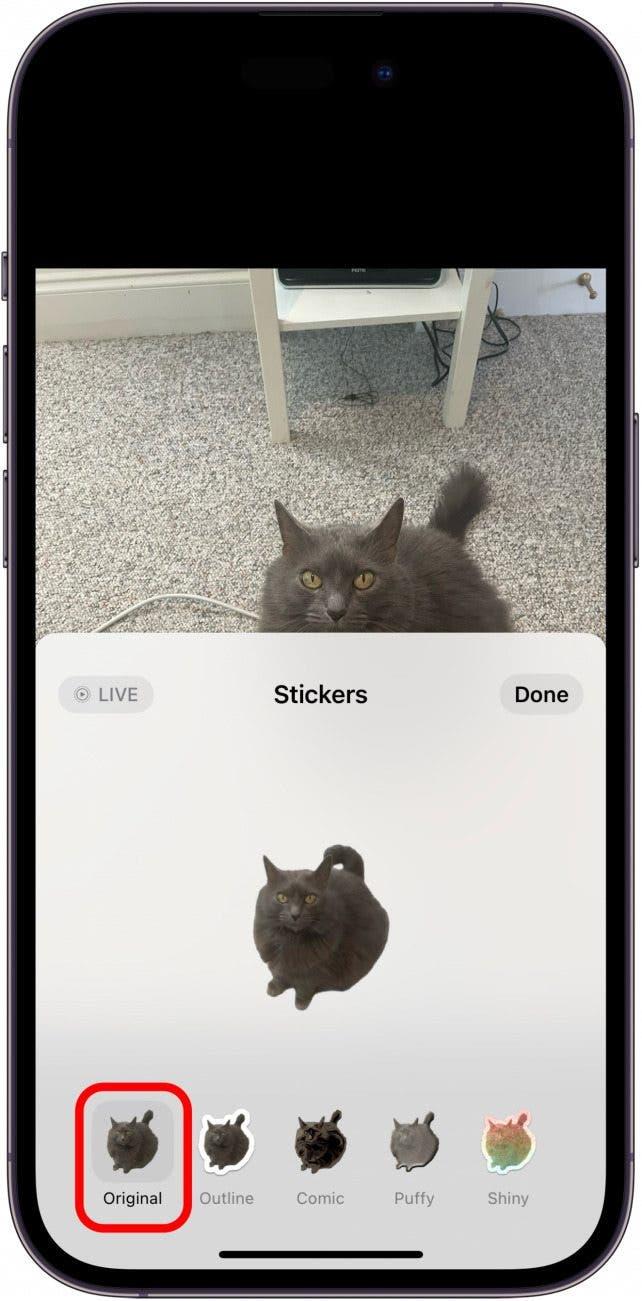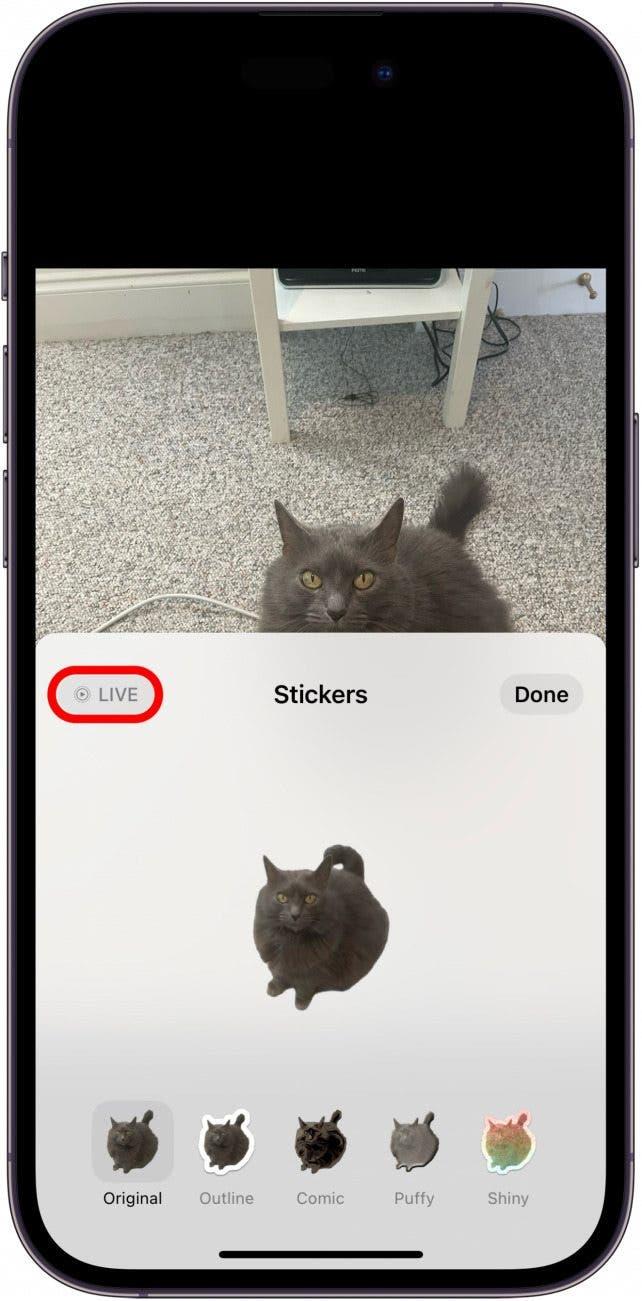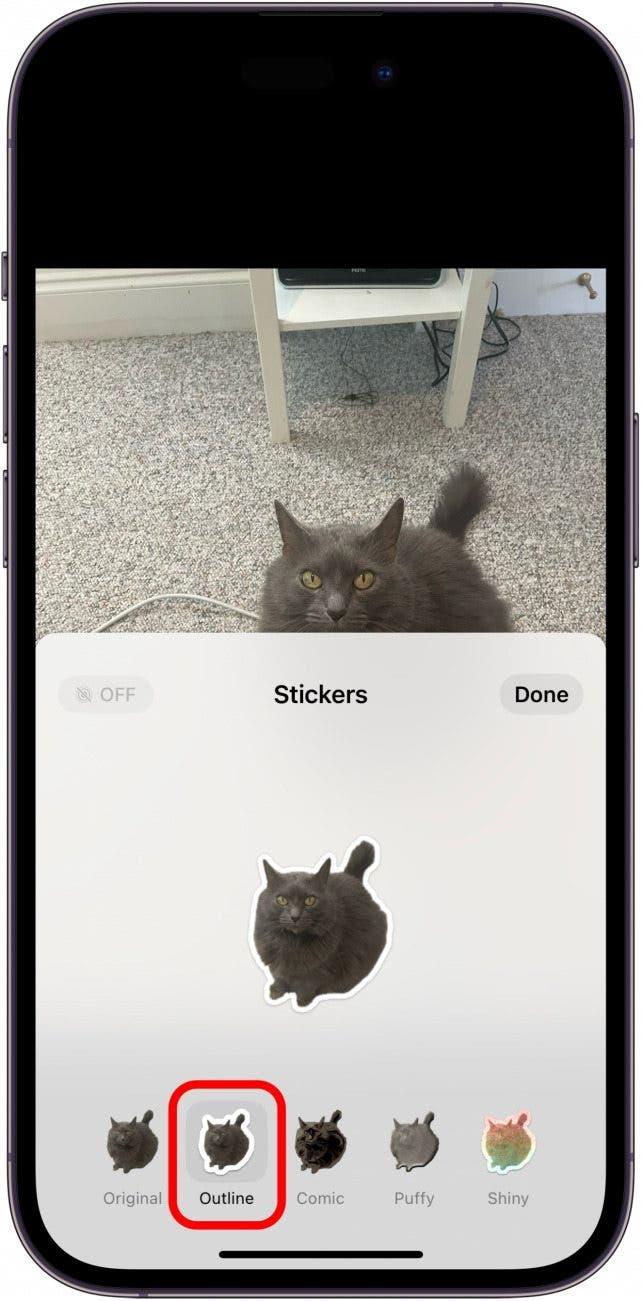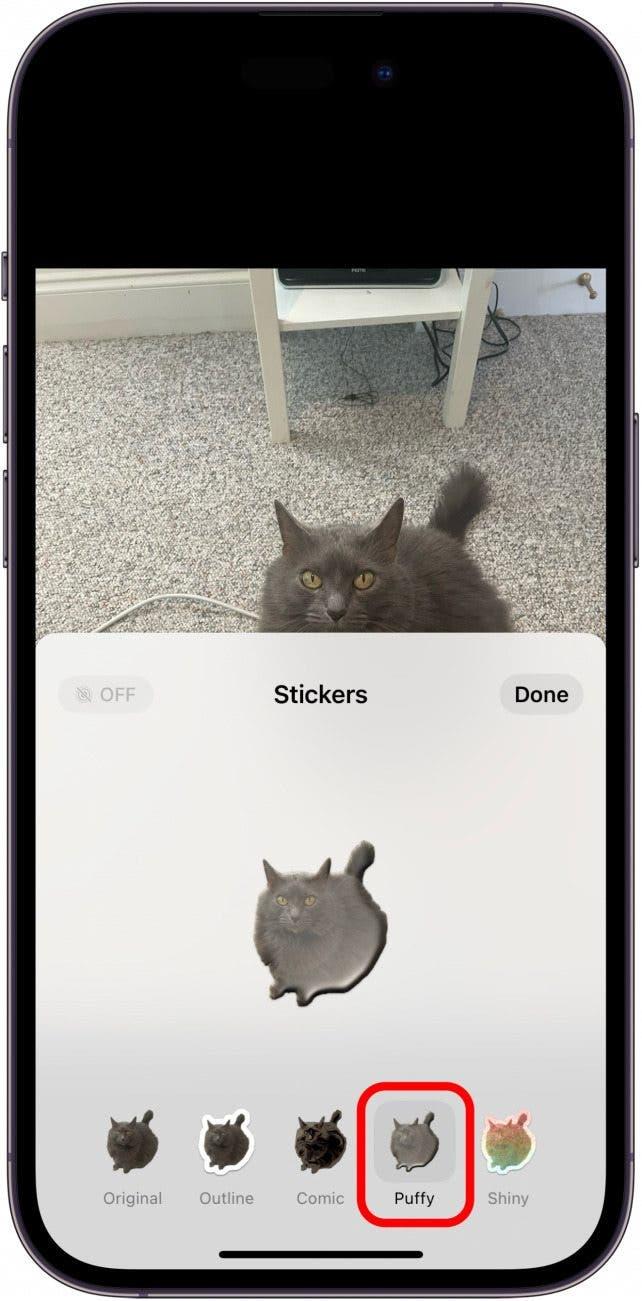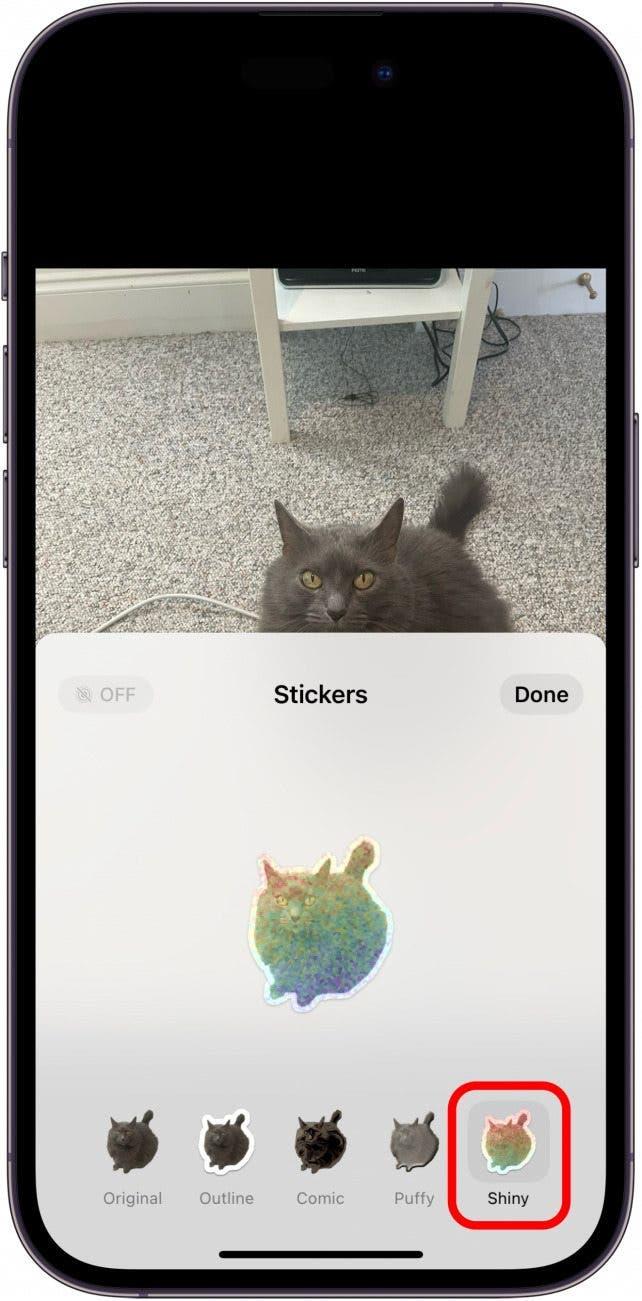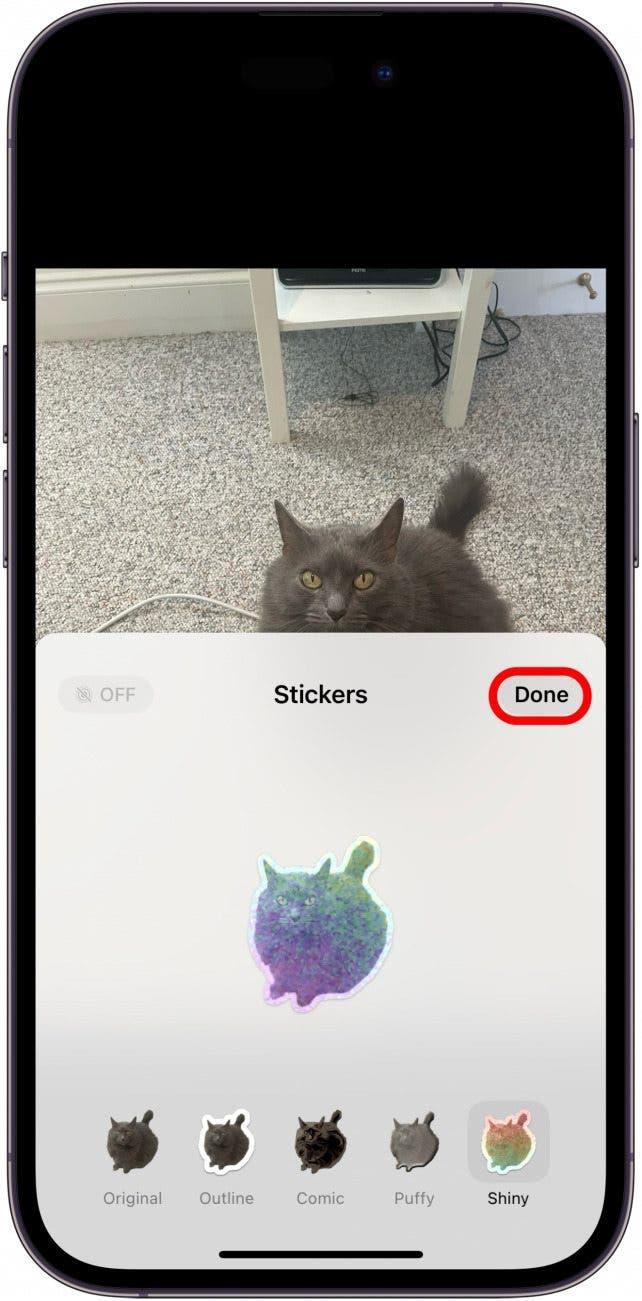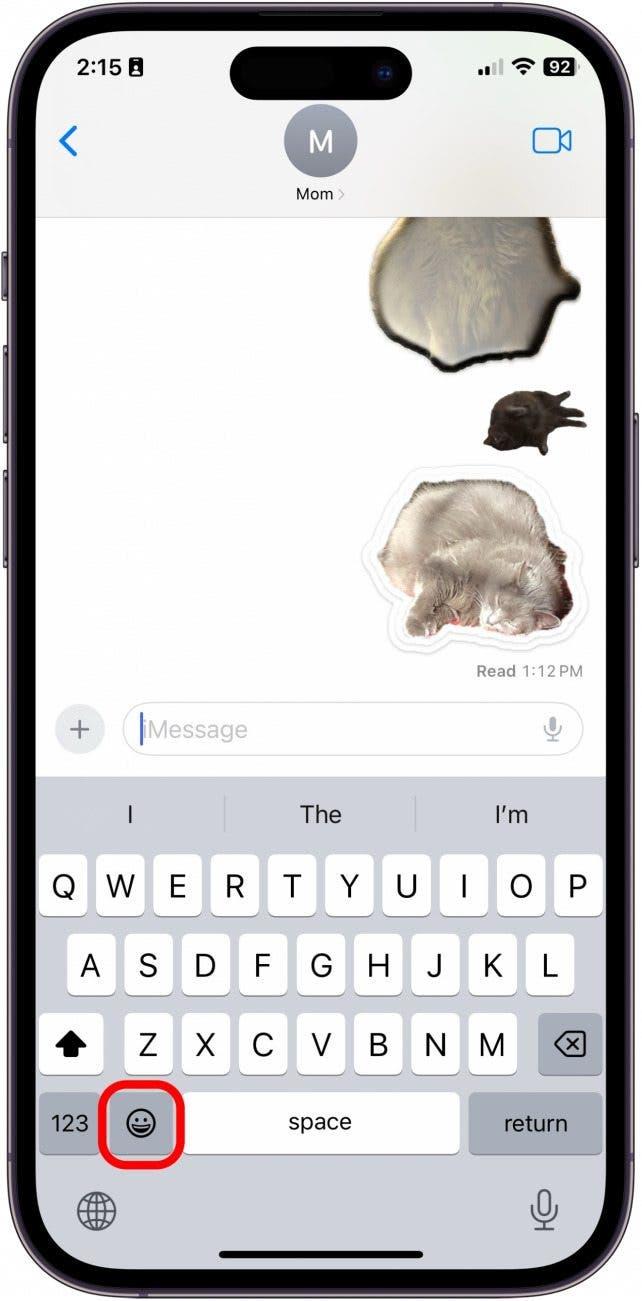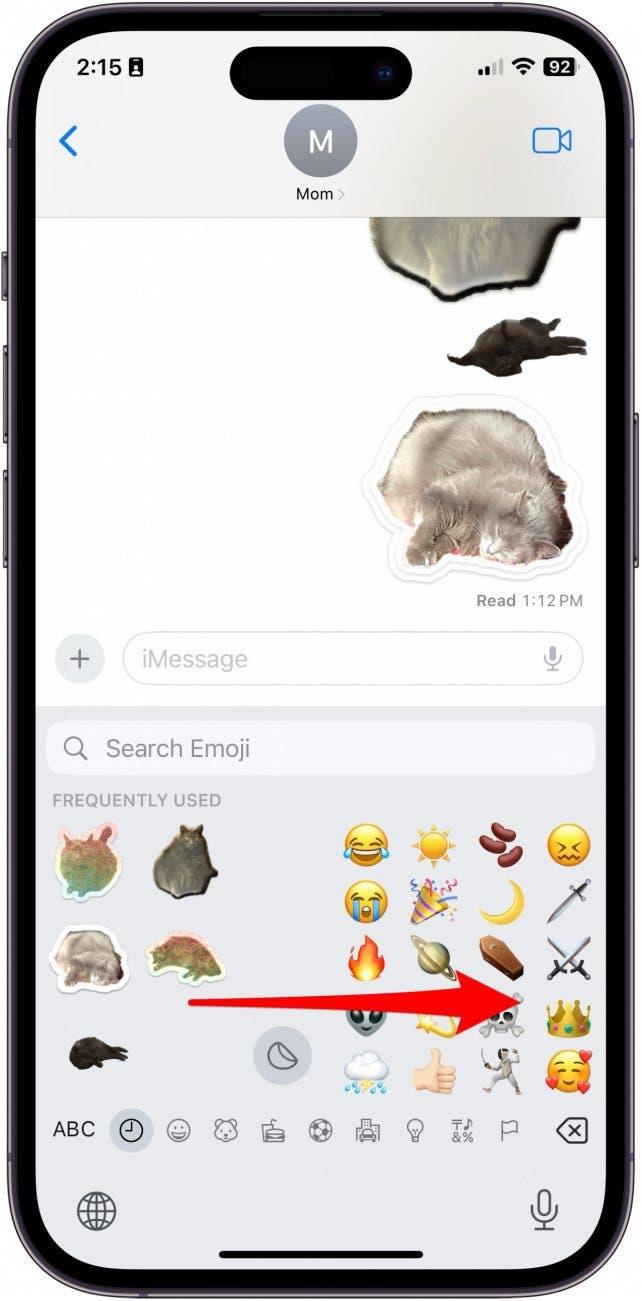iOS 17 heeft een heleboel coole nieuwe functies met zich meegebracht. Maar de nieuwe Custom Photo Stickers is mijn favoriete update tot nu toe. Met iOS 16 kregen we de mogelijkheid om een afbeelding van de achtergrond van een foto te verwijderen. Dit neemt dat concept, stroomlijnt het, en geeft ons vervolgens een heleboel nieuwe en leuke manieren om het aan te passen. Zo maakt u met iOS 17 een sticker van een foto op uw iPhone.
Waarom u deze tip leuk zult vinden:
- Maak stickers van verschillende onderwerpen die toegankelijk zijn via het emoji-toetsenbord, waar u ook typt.
- Voeg effecten toe aan de stickers, zoals er een GIF van maken, ze holografisch maken en meer.
Zo maakt u van een afbeelding een sticker met iOS 17
Systeemvereisten:
Om deze tip te kunnen gebruiken, moet u bijgewerkt zijn naar iOS 17 op een van de volgende apparaten:
- iPhone 14, 14+, Pro, Pro Max
- iPhone 13. 13 mini, Pro, Pro Max
- iPhone 12, 12 mini, Pro, Pro Max
- iPhone 11, Pro, Pro Max
- iPhone XS, XS Max
- iPhone XR
- iPhone SE (2e generatie of later)
Voordat we beginnen, zijn er een paar belangrijke dingen om op te merken. Ten eerste, om een geanimeerde sticker op de iPhone te maken, moet u een Live Foto kiezen. U kunt statische stickers maken met elke foto, maar om de sticker te animeren, moet de foto een Live Foto zijn. Hoewel u de stickers naar bijna elke sms-toepassing kunt sturen, zijn sommige apps nog niet bijgewerkt om de stickers te kunnen animeren. Bovendien blijven de stickers soms erg klein en wazig. Dit gebeurde toen we onze eigen stickers deelden in het iOSApple-bedrijf Slack.
 Ontdek de verborgen functies van uw iPhoneGeef elke dag één tip (met schermafbeeldingen en duidelijke instructies) zodat u uw iPhone in slechts één minuut per dag onder de knie krijgt.
Ontdek de verborgen functies van uw iPhoneGeef elke dag één tip (met schermafbeeldingen en duidelijke instructies) zodat u uw iPhone in slechts één minuut per dag onder de knie krijgt.
Een ander probleem dat mensen vaak met de functie hebben, is dat het moeite heeft om het onderwerp op te pikken. Niet alle foto’s hebben een duidelijk onderwerp dat de AI kan identificeren, dus probeer foto’s te kiezen met een duidelijk onderwerp. Gebruikers vinden de Live Sticker optie soms ook lastig, en het lijkt momenteel alleen binnen de Berichten app te werken. Hopelijk zal deze functie met toekomstige updates in meer Apple apps en andere apps werken.
Tot slot is het belangrijk om te onthouden dat de andere persoon met wie u de sticker deelt, geüpdatet moet zijn naar iOS 17 om het bedoelde resultaat te zien. Dit gezegd hebbende, is deze functie desalniettemin erg cool. Hier leest u hoe u het doet!
Zo maakt u iPhone Emoji-stickers van een foto
Deze functie is zo leuk om te gebruiken, en ik heb al veel stickers van mijn kat gemaakt en naar mijn familie en vrienden gestuurd. Als u graag op de hoogte blijft van de nieuwste Apple software-updates, meld u dan aan voor onze gratis Tip van de Dag!
- Open de Foto’s app en kies een foto waarbij het onderwerp duidelijk afsteekt tegen de achtergrond. Kies bovendien een Live Foto als u wilt dat de sticker geanimeerd wordt.

- Tik op de afbeelding.

- Tik vervolgens op het onderwerp en houd het even ingedrukt om het menu te openen. U weet dat het onderwerp gemarkeerd is omdat er een zilveren lijn om de rand van het onderwerp loopt.

- Tik op Sticker toevoegen.

- Als u vervolgens een effect wilt toevoegen, tikt u op Effect toevoegen.

- Vanaf hier kunt u de optie Origineel kiezen.

- Met de optie Origineel kunt u ook op Live in de hoek tikken zolang de foto die u koos een Live Foto was om uw sticker te animeren.

- U kunt ook Outline kiezen, waardoor uw onderwerp een dikke witte omtrek krijgt, net als een echte sticker.

- De Comic optie maakt van uw onderwerp een tekening.

- De Puffy optie laat de sticker eruit zien als een 3D puffy sticker. U kunt uw iPhone kantelen om te spelen met de schaduwen en het licht om te zien dat het 3D is.

- En als laatste is er de Glanzende optie, die uw sticker holografisch maakt. Deze is het meest interactief als u uw iPhone richtingsgevoelig beweegt.

- Tik op Klaar om uw sticker op te slaan.

- Om nu een sticker te plakken, opent u het Emoji-toetsenbord waar u maar kunt typen.

- Veeg van links naar rechts om alle opgeslagen stickers te openen.

En zo gebruikt u de coole nieuwe functie Aangepaste fotostickers die u krijgt wanneer u uw iPhone bijwerkt naar iOS 17!